intellij idea是一款广受开发者喜爱的java集成开发环境,具备丰富的功能和高效的编码支持。下面将为你详细讲解其安装流程。
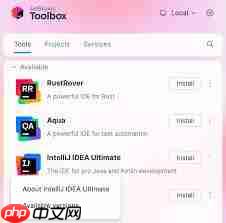
首先打开intellij idea的官方网站,在页面中的下载区域根据你的操作系统选择对应的版本。如果你的操作系统是windows,就选择windows版进行下载;若使用的是macos,则应下载适用于mac的安装文件。
下载完成后,定位到保存的安装包,双击运行该文件。安装程序启动后会显示欢迎界面,阅读后点击“next”按钮进入下一步。
在这一步中,你需要为intellij idea选择一个安装目录。安装程序通常会预设一个默认路径,你也可以通过点击“browse”来自定义安装位置。确认路径无误后,点击“next”继续。
此界面允许你设置在开始菜单中创建的文件夹名称。一般情况下保持默认设置即可,无需修改,直接点击“next”进入下一环节。
安装程序在此阶段可能提供一些可选任务,例如是否创建桌面快捷方式、是否关联特定文件类型等。请根据个人使用习惯勾选相应选项,完成后点击“next”。
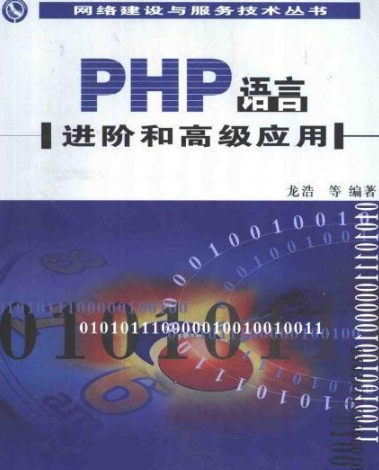
前言 第一部分 基础知识篇 第1章 PHP概述 1.1 PHP入门 1.1.1 PHP介绍 1.1.2 PHP的工作原理 1.1.3 如何学好PHP编程 1.2 PHP环境搭建 1.2.1 PHP相关软件下载 1.2.2 AppServ安装与测试(Windows) 1.2.3 XAMPP安装与测试(Windows) 1.2.4 II
 508
508


此时会展示之前所有配置的汇总信息。建议仔细核对安装路径、快捷方式等设置是否准确。确认无误后,点击“install”按钮开始正式安装过程。
安装期间系统会自动复制所需文件并进行初始化配置,耗时长短取决于计算机硬件性能。请耐心等待,直到出现“installation completed”提示界面,表示安装已成功。
安装结束后,可通过桌面图标或开始菜单找到intellij idea并双击启动。首次运行时,软件会引导你完成初始配置,包括选择深色或浅色主题、设定界面语言(如中文或英文)等。按照向导提示完成设置后,即可进入主界面,正式开启java开发工作。
按照上述步骤操作,你就能顺利完成intellij idea的安装,踏上高效便捷的编程之路。
以上就是如何安装intellij idea的详细内容,更多请关注php中文网其它相关文章!

解决渣网、解决锁区、快速下载数据、时刻追新游,现在下载,即刻拥有流畅网络。

Copyright 2014-2025 https://www.php.cn/ All Rights Reserved | php.cn | 湘ICP备2023035733号